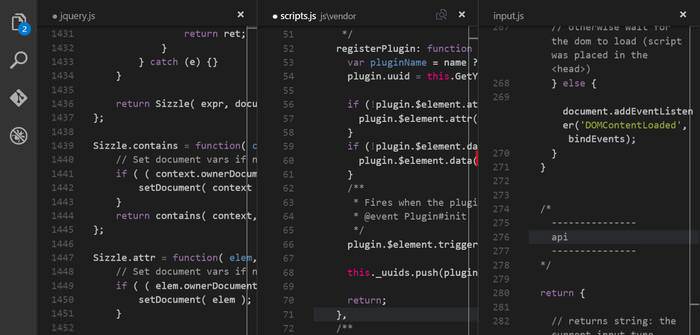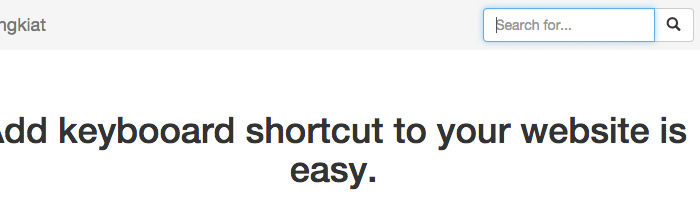10 советов по усилению безопасности на вашем устройстве Android
Как вы думаете, Android безопасен? Согласно отчет, 30% всех устройств Android подвержены риску только 20+ критических уязвимостей. Кроме того, существуют другие риски, такие как вредоносные приложения, сетевые хакеры, фишинговые атаки и многое другое. Это означает, что вся ваша цифровая жизнь – счета и банковские реквизиты, приложения и данные, личные контакты и другая конфиденциальная информация – находится в постоянной опасности.
Теперь есть определенные простые стратегии, которым вы можете следовать, чтобы обеспечить безопасность своего телефона или планшета Android, о которых я подробно расскажу в описании ниже. Давайте читать дальше.
Переключитесь на многопользовательскую среду
Программы для Windows, мобильные приложения, игры - ВСЁ БЕСПЛАТНО, в нашем закрытом телеграмм канале - Подписывайтесь:)
Если вы собираетесь поделиться своим устройством с кем-либо, скажем, с другом или членом семьи, я предлагаю создать для него / нее отдельного пользователя. Это позволяет скрывать от него свои приложения, историю просмотров и важные данные (например, финансовые данные и пароли).
Например, если вы и он используете одну и ту же учетную запись пользователя, если он загружает и использует вредоносное приложение, оно подвергает риску его данные вместе с вашими. Однако вы можете избежать этой проблемы напрямую, создав и используя другую учетную запись.
Вы можете создать новую учетную запись, выполнив следующие действия: откройте «Настройки» на своем телефоне> «Пользователи» и нажмите «Добавить пользователя», чтобы добавить учетную запись пользователя.
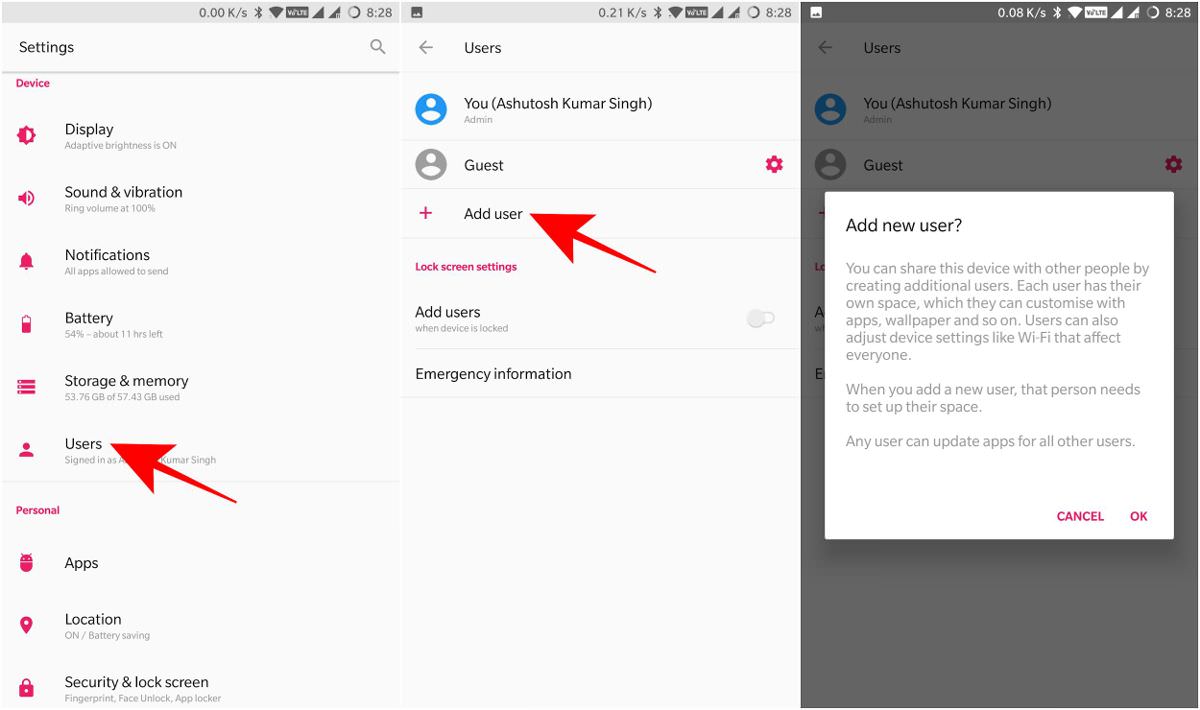
Более того, я также предлагаю создать отдельную учетную запись для ваших детей. Это поможет вам сохранить ваши приложения и данные в безопасности, а также позволит вам отслеживать их действия, такие как действия в приложениях и в Интернете, использование телефона и т. Д.
Подключайтесь только к безопасным сетям
Если вы являетесь поклонником бесплатных точек доступа в кафе или на станции метро, вы должны осознавать риск, связанный с этими «бесплатными» сетями. Они могут стоить вам гораздо дороже, чем вы можете себе представить!
Во-первых, сети W-Fi не так безопасны, как мы обычно думаем или думаем. В Интернете можно найти множество ресурсов для взлома сети. Конечно, многие из них не работают, но некоторые работают достаточно, чтобы украсть ваши данные. Затем, 24,7% общественные точки доступа открыты, т.е. они не защищены паролем.
При этом вы должны вообще избегать общедоступных точек доступа. Однако, если вы не можете этого сделать, вы должны зашифровать свое соединение с помощью VPN. Есть много бесплатных и надежных поставщиков VPN, которые также используют приложения VPN для Android.
Сделайте свои пароли невзламываемыми
Я знаю, что вы, возможно, слышали это слишком много раз, чтобы прочитать еще раз, но стоит отметить, что надежный пароль может сохранить ваши ценные данные. Если вы не используете надежные пароли, потому что забыли их сразу после их использования, не волнуйтесь, у нас есть набор советов для вас, как создать запоминающийся и надежный пароль.
Более того, если вы один из активных пользователей (как и я), у которых слишком много паролей, чтобы их все запомнить, вы также можете воспользоваться помощью менеджера паролей. Он будет управлять паролями и хранить их за вас, но не забывайте сохранять важные или конфиденциальные пароли учетных записей – вместо этого запишите их в дневнике.
Используйте встроенные функции безопасности
Android поставляется со множеством встроенных функций безопасности, которые вы можете использовать для защиты своего устройства от нежелательных хакеров и других злоумышленников.
Прежде всего, я предлагаю заблокировать ваше устройство. Конечно, я понимаю, что разблокировать его каждый раз, когда вам нужен телефон, утомительно, но оно того стоит. Кроме того, вы можете настроить разблокировку по отпечатку пальца или по лицу (если ваше устройство поддерживает это) или Smart Lock, чтобы легко открывать устройство при использовании функции блокировки экрана.
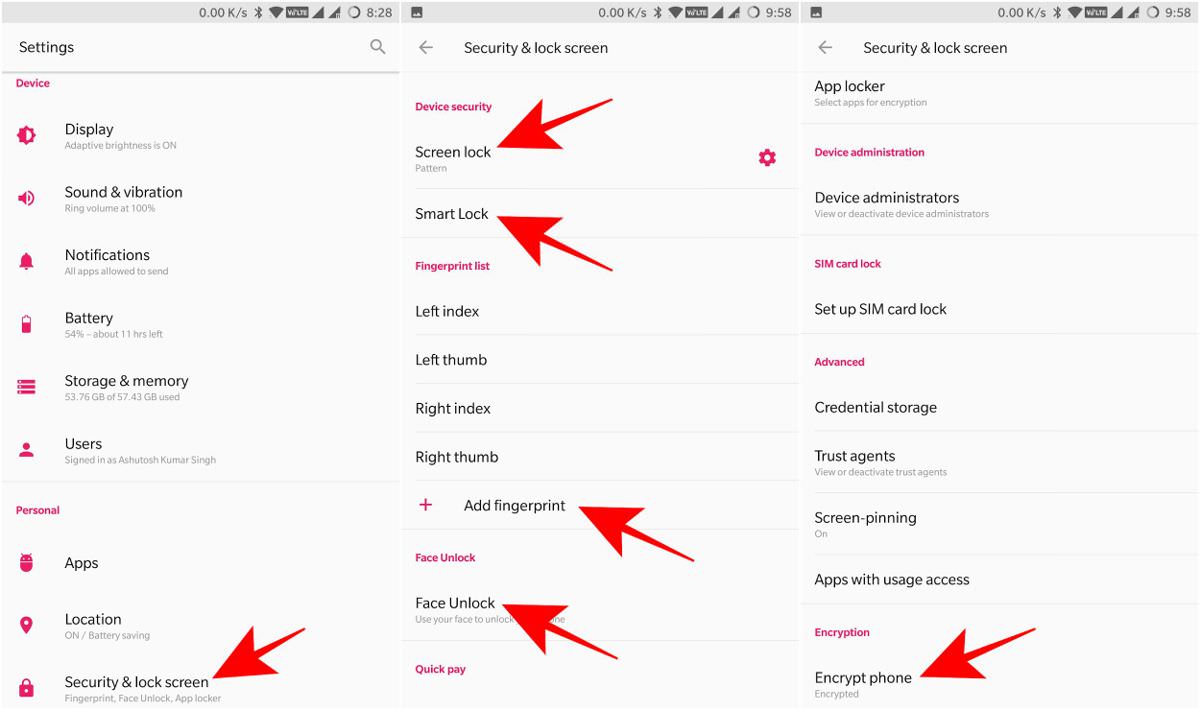
Вы также должны зашифровать свой телефон, чтобы защитить его от взлома или взлома, даже если он потеряется. Вы можете настроить все эти функции, например, блокировку экрана, разблокировку по отпечатку пальца и лица, функции Smart Lock, а также параметр «Зашифровать телефон» в разделе «Настройки»> «Безопасность и блокировка экрана» вашего телефона.
Заблокируйте все конфиденциальные приложения и данные
Если ваш мобильный телефон является вашим цифровым центром, тогда финансовые, личные и другие важные приложения на вашем телефоне требуют особого внимания. Вы должны заблокировать их другим паролем в дополнение к использованию блокировки экрана, чтобы избежать случаев, когда кто-то, имеющий доступ к вашему телефону, может неправомерно использовать информацию, хранящуюся в этих приложениях.
Более того, если вы храните конфиденциальные данные на своем смартфоне, я рекомендую вам избегать хранения личных фотографий и видео. И если вы должны сохранить его, вы должны защитить их в дополнение к другим мерам безопасности.
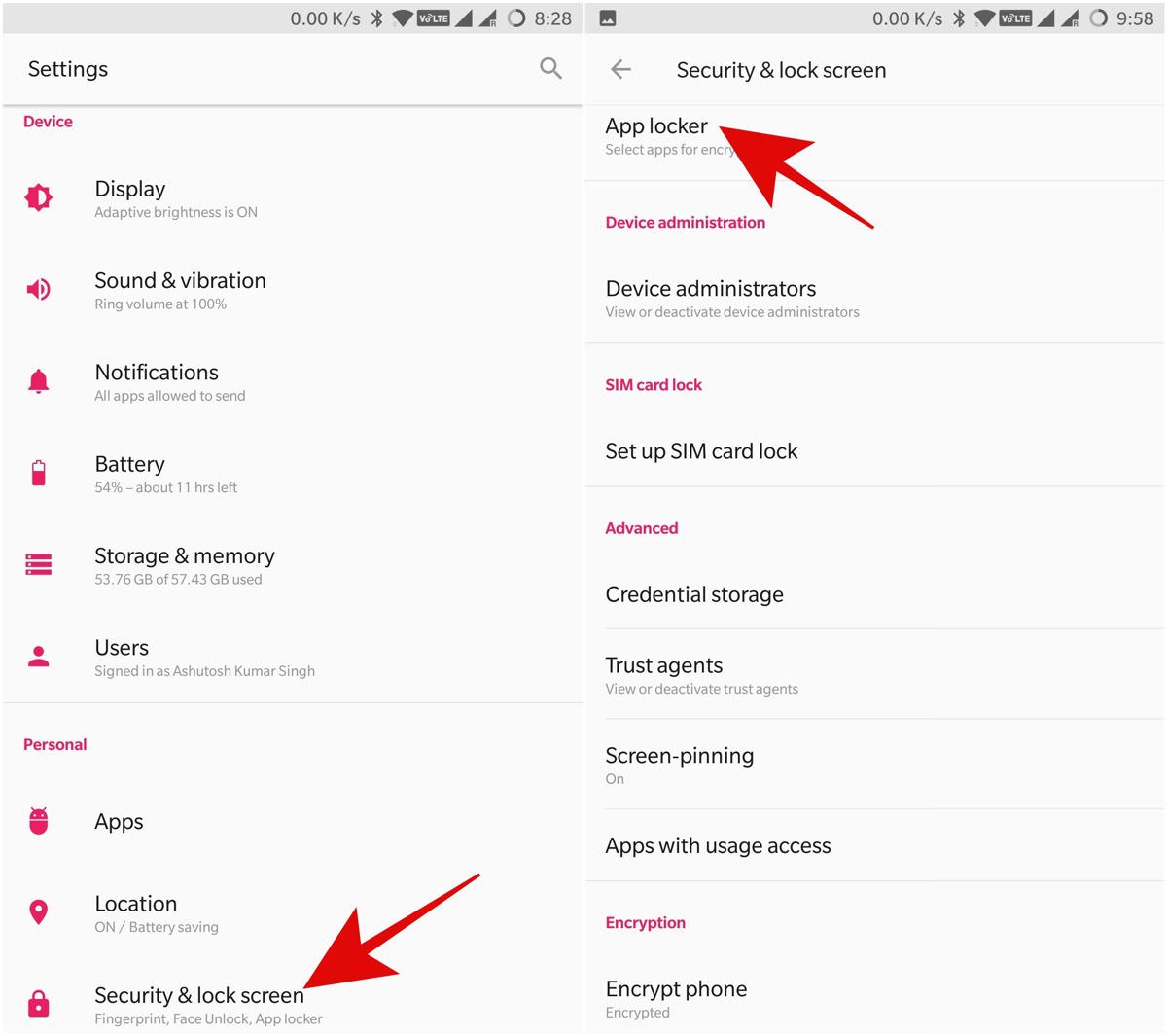
Хотя это зависит от производителя вашего устройства, ваше устройство может иметь возможность блокировать приложения. Вы можете настроить его, выбрав «Настройки»> «Безопасность и экран блокировки». Если он недоступен, вы можете заблокировать приложения, а также зашифровать конфиденциальные данные с помощью AppLock – бесплатного приложения для обеспечения безопасности – из Play Store.
Регулярно проверяйте разрешения приложений
Теперь известно, что приложения Android запрашивают разрешения на доступ к камере, хранилищу и другим функциям вашего телефона. Однако это не всегда так – приложения могут использовать несколько разрешений сами по себе без вашего ведома или согласия. Вот почему вы должны регулярно проверять разрешения своих приложений.
Вы можете получить доступ к разрешениям приложения в разделе «Настройки»> «Приложения»> «Разрешения» вашего устройства. Вы должны проверить все разрешения приложения в этом разделе, а также просмотреть необходимые разрешения в разделе «Особый доступ».
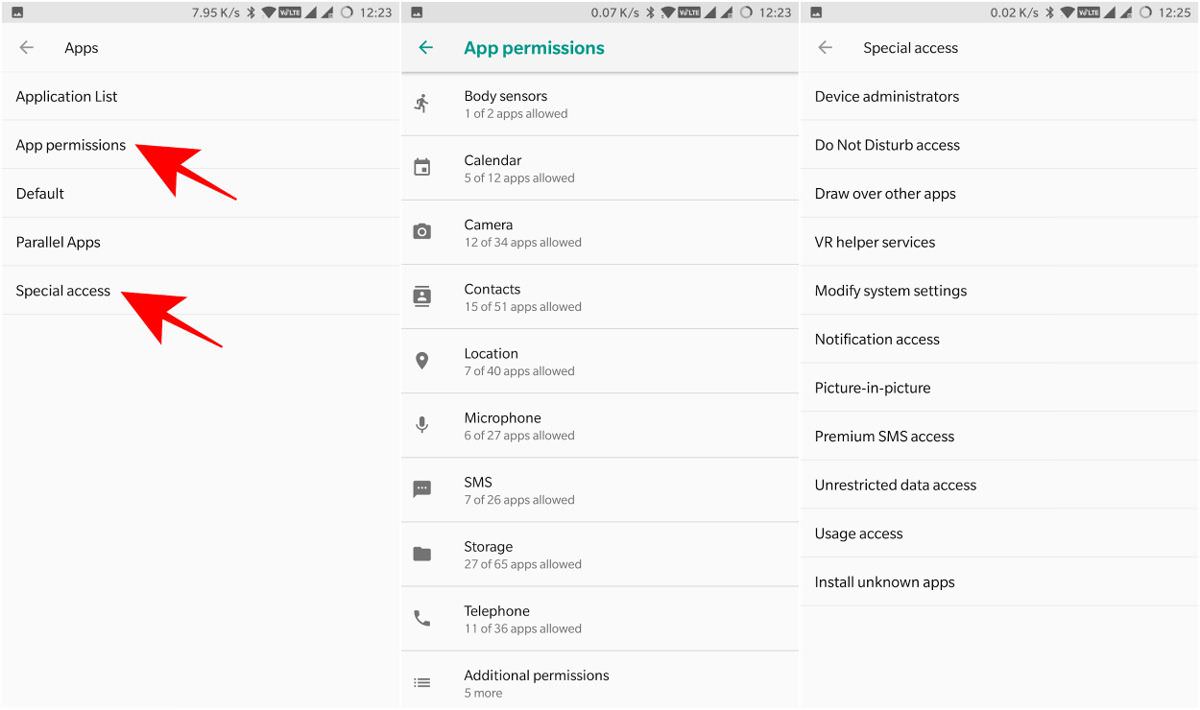
Пожалуйста, проверьте этот пост, чтобы узнать больше о разрешениях приложений. Я бы посоветовал вам следовать этим правилам, разрешая разрешения для приложений на вашем смартфоне:
- При установке приложения проверьте его разрешения. Если вы обнаружите разрешение, которого не должно быть в приложении, не устанавливайте его. Например, игра запрашивает разрешение камеры.
- После установки приложения регулярно проверяйте его включенные разрешения. Если вы не используете определенные функции приложения, отключите соответствующие разрешения. Например, вы можете отключить доступ к микрофону приложений для обмена сообщениями (например, Messenger), если вы никогда не отправляете аудиозаметки или записи.
Загрузите приложения из безопасных мест
Обзор безопасности Android за 2017 год сообщает, что у вас в девять раз меньше шансов получить PHA (потенциально опасное приложение), если вы загружаете приложения из Google Play Store, чем устройства, которые загружают приложения из других сторонних источников.
Это означает, что вы должны загружать приложения только из Play Store. Но, если вам нужно скачать APK по какой-либо причине, загрузите их из известных мест, таких как APKЗеркало, которым управляет команда, создающая блог «AndroidPolice». И последнее, но самое важное: избегайте загрузки взломанных или отредактированных APK.
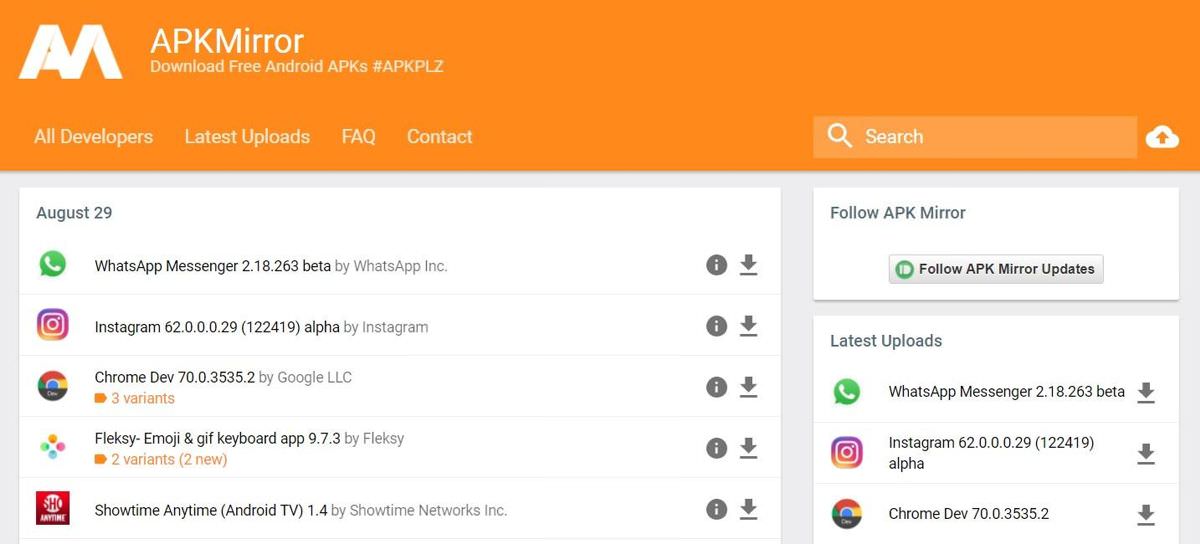
Регулярно обновляйте приложения и систему
Как я уже упоминал ранее, система без исправлений и обновлений подвержена большему риску взлома из-за вероятных уязвимостей. Если вы хотите проверить свою систему, вы можете использовать SnoopSnitch для выполнения анализа исправлений вашего телефона.
То же самое верно и для старого, не обновленного приложения – приложение с уязвимостью может быть использовано злоумышленником для получения доступа к вашему смартфону. Тем не менее, вы должны регулярно обновлять свои приложения и свою систему. Вы можете включить автоматическое обновление приложений, если используете Google Play Store, открыв его Настройки> «Автообновление приложений» и выбрав любой из двух последних вариантов.

Однако вы должны знать, что не только Google несет полную ответственность за эти обновления, но и OEM-производители также играют важную роль. Более того, OEM-производители могут не доставлять исправления своевременно (ежемесячно), поэтому вы должны покупать устройство Android у OEM-производителя, который регулярно предоставляет исправления и обновления. [check the list].
Установите мобильное решение безопасности
Я знаю, что следовать всем этим советам и уловкам по безопасности нелегко. Вот почему вы можете установить решение мобильной безопасности, которое поможет вам выполнить большинство этих задач, или проверить и напомнить вам, по крайней мере, следовать этим советам. Кроме того, такое приложение включает в себя функции антивируса и брандмауэра для общей защиты.
Вы можете узнать больше об инструментах мобильной безопасности для Android в этом посте. Среди этих инструментов Lookout Безопасность и антивирус – одно из лучших мобильных приложений для обеспечения безопасности. Некоторые из его впечатляющих функций включают Safe Wi-Fi и System Advisor.
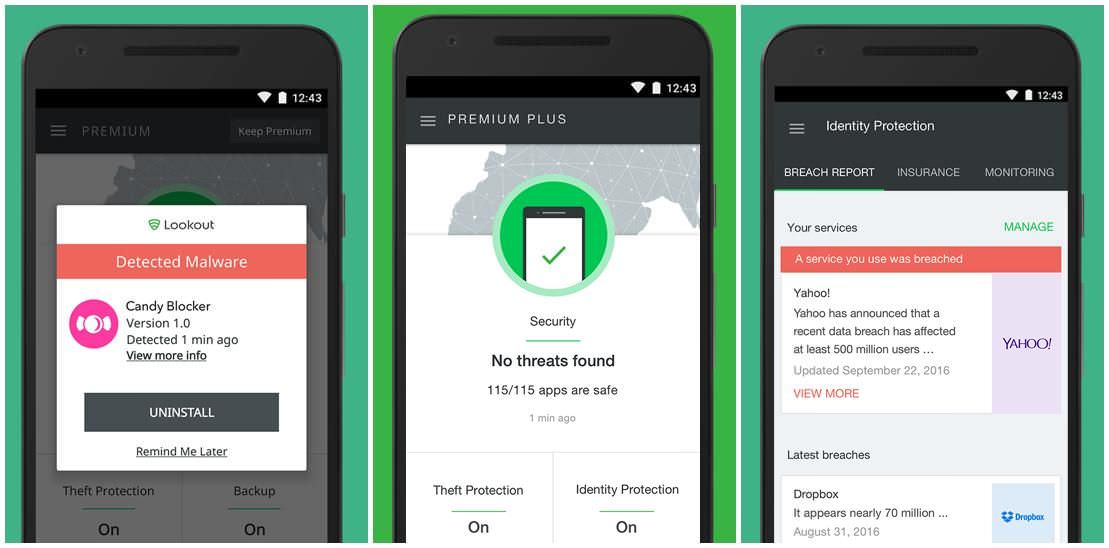
Загрузите приложение для резервного копирования и восстановления
Хотя эти советы и рекомендации помогут вам улучшить ваше устройство Android, это не может быть гарантировано с учетом характера программного обеспечения. Практически невозможно создать программное обеспечение с нулевым количеством ошибок (конечно, неизвестных), поэтому хакер может предпринять попытку атаки при обнаружении уязвимости, поскольку исправления появятся позже.
Злоумышленник обычно крадет вашу важную или конфиденциальную информацию или блокирует ваше устройство и просит выкуп, чтобы получить обратно доступ к вашему устройству. В последнем случае пригодится старая резервная копия, так как у вас уже есть данные в безопасном месте, поэтому вам не нужно платить выкуп, чтобы вернуть данные.
Супер резервное копирование и восстановление является одним из популярных решений для резервного копирования для Android, но он не может создавать резервные копии данных приложений. Google также предоставляет возможность резервного копирования данных приложений (приложения также должны поддерживать это), истории звонков, контактов и настроек. Вы можете включить то же самое, выбрав «Настройки»> «Резервное копирование и сброс»> «Резервное копирование моих данных».

Настроить удаленное решение безопасности
Наконец, вы должны настроить удаленную защиту и удаление данных, чтобы бороться с худшим из всех случаев – если ваш телефон потеряется. Конечно, никто не может быть готов потерять свой телефон из-за ценности устройства и данных внутри.
Вот почему решение удаленной безопасности необходимо установить на вашем телефоне. Самое популярное решение – Найти мое устройство от Google, который напрямую привязан к вашей учетной записи Google. Он позволяет вам настроить свой телефон как потерянный, включить будильник, отслеживать телефон или безопасно стереть его удаленно с помощью веб-интерфейса.
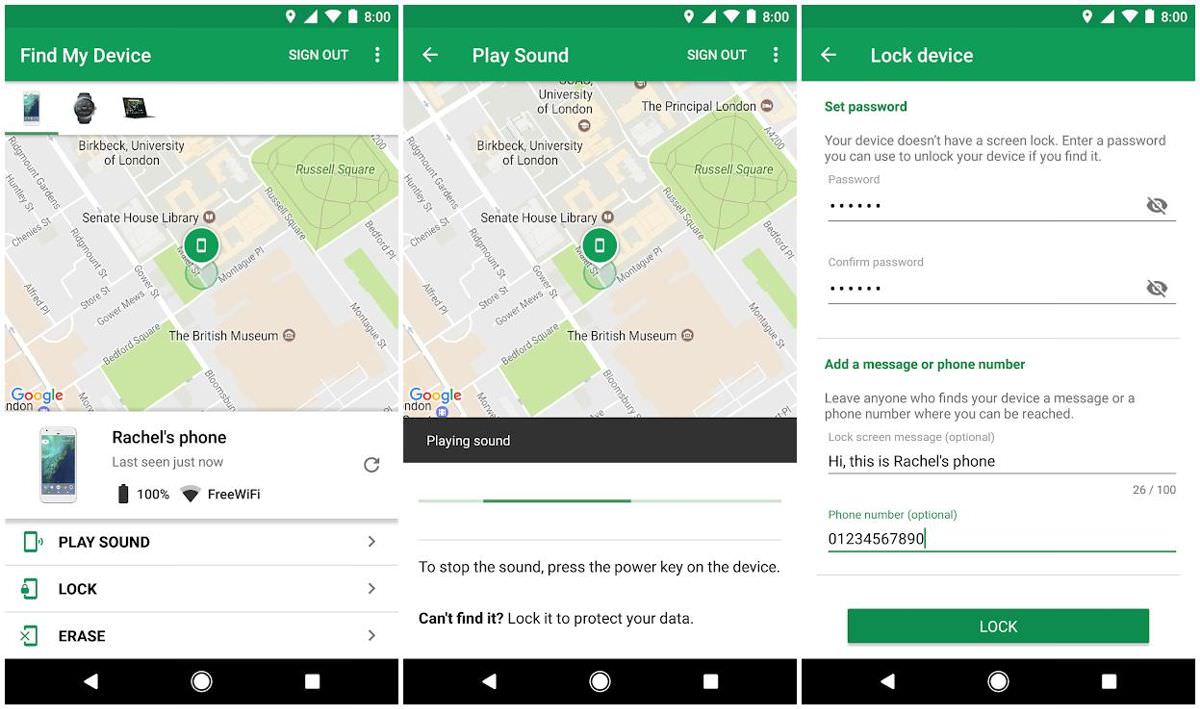
Это все советы и рекомендации по усилению безопасности вашего телефона или планшета под управлением Android. Наконец, позвольте мне напомнить, что усиление защиты вашего устройства – это не однодневная работа, и вы должны регулярно следовать этим советам и рекомендациям.
Программы для Windows, мобильные приложения, игры - ВСЁ БЕСПЛАТНО, в нашем закрытом телеграмм канале - Подписывайтесь:)